win7是继XP系统后,微软的又一个经典之作,即使现在已经推出了win10,win7仍然拥有庞大的使用者。如果我们想要安装win7系统该怎么进行呢,下面小编来跟大家说说下载火(xiazaihuo.com)如何重装系统win7的教程,大家一起来看看吧。
工具/原料:
系统版本:windows7
品牌型号:联想gogas12
软件版本:下载火(xiazaihuo.com)一键重装系统 v2290
方法步骤:
借助下载火(xiazaihuo.com)装机工具一键重装win7系统:
1、我们下载一个下载火(xiazaihuo.com)软件,然后选择了安装win7系统。
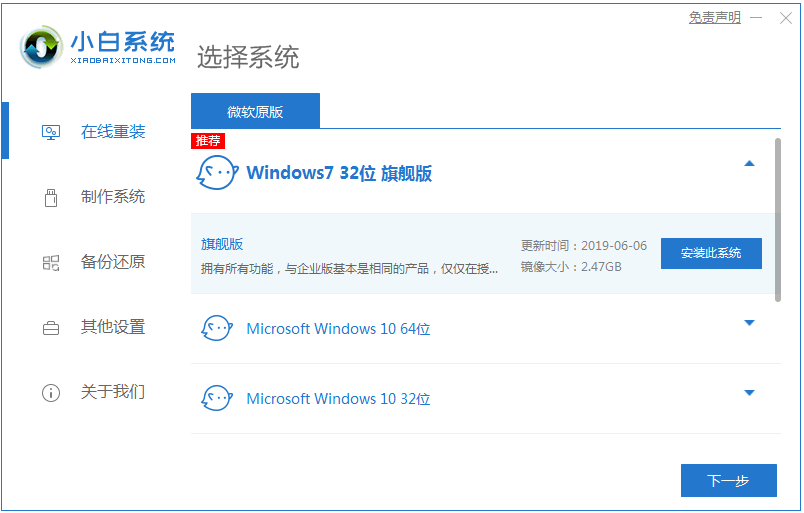
2、在下载界面,下载速度取决于您的网络您只需要耐心等待即可。

3、软件下载完成后会自动部署,完成后会提示选择立即重启。

4、重启电脑后,在启动菜单中我们选择第二个 XiaoBai -MSDN Online Install Mode 菜单,按回车进。
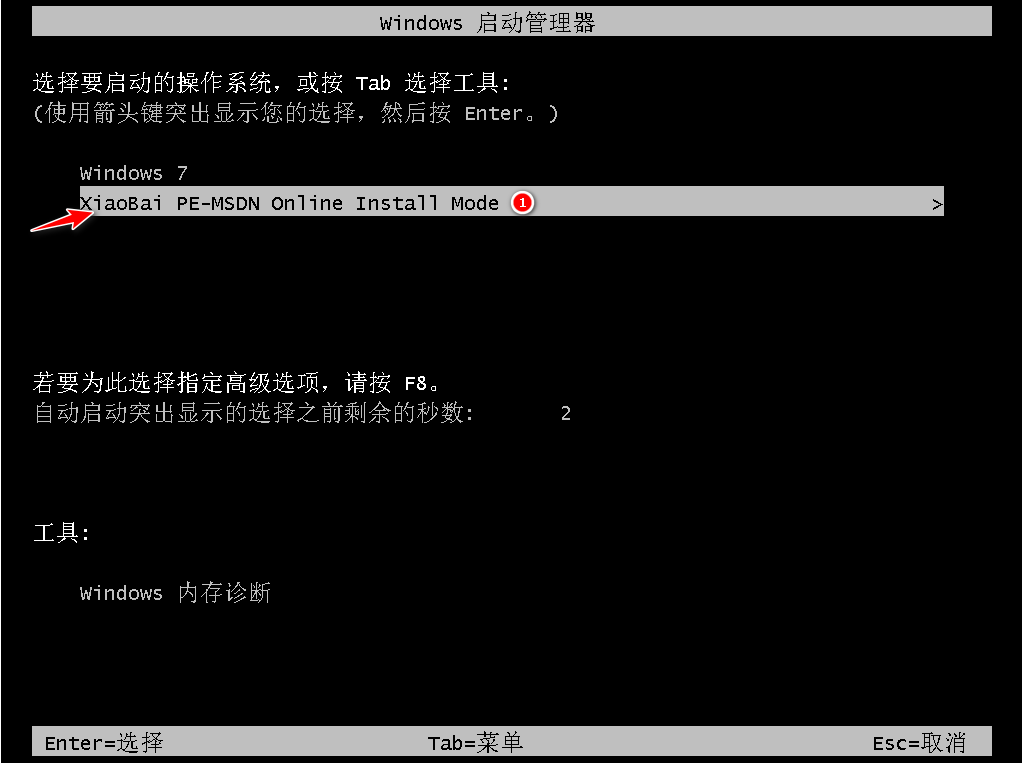
5、进入 PE 系统后点击下载火(xiazaihuo.com)装机工具继续安装系统,只需要耐心等候。
msdn我告诉你win7 64位系统如何下载
想要下载安装64位win7原版系统,但是又担心自己在网上下载到盗版的系统怎么办.其实我们可以在msdn上找到原版系统使用,下面小编就教下大家msdn我告诉你64位win7系统下载方法.

6、在提示修复引导中默认情况下选择 C 盘修复。

7、安装完成后正常重启电脑即可。

8、重启电脑后在启动菜单中选择 Windows 7 系统进系统。

9、安装完成后就可以直接进电脑桌面啦。

总结:
1、下载一个重装系统软件,依次按照步骤进行。
2、进入pe系统开始安装系统,最后重启即可。
以上就是电脑技术教程《小白如何重装系统win7的教程》的全部内容,由下载火资源网整理发布,关注我们每日分享Win12、win11、win10、win7、Win XP等系统使用技巧!msdn我告诉你win7 32位系统如何下载
有网友对win7系统情有独钟,想给电脑安装原版32位win7系统使用,但是找不到合适的系统镜像怎么办?我们可以在msdn上找到原版镜像,下面就教下大家msdn我告诉你32位win7系统下载方法.






